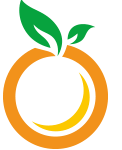192.168 1.1是路由器的登录地址,只要输入正确地址,就可对路由器实现设置和修改。而且相对于电脑路由器控制面板,手机登录触屏操作更加快捷方便。接下来就为大家详细介绍192.168 1.1手机版具体操作步骤,一起看看吧。

192.168 1.1手机版
192.168.1.1手机登录
上面是介绍了电脑连接路由器设置上网的方法,接下来我们介绍如果通过手机设置无线路由器,手机、Pad操作便捷;不需要连接网线、配置电脑等繁复操作,只需要连接Wi-Fi后,进行简单的设置。
本文介绍使用手机设置TP-LINK路由器上网的方法。
如果您需要遇到使用问题,请直接参考文档结尾部分的疑问解答。

使用手机设置路由器上网之前,请务必进行以下操作准备:
[1] 线路连接
光纤、线、网线等宽带线路的连接方能不同,请将宽带线连接到路由器WAN口,如下:

光纤入户线路连接方法
>>参考线入户线路连接图
>>参考网线入户线路连接图
[2] 连接信号
手机搜索并连接路由器的默认信号TP-LINK_XXXX(默认没有密码)。查看路由器背部标贴,其中XXXX为MAC地址后四位,如下:

注意:部分路由器为MAC后6位,双频路由器为TP-LINK_2.4G_XXXX。

由于大部分路由器暂无手机页面和APP,我们通过手机浏览器设置:

[1] 输入管理地址
在浏览器的地址栏输入tplogin.cn或192.168.1.1(多数路由器为tplogin.cn,路由器背部标贴上有标明管理地址)。

[2] 设置管理密码
您需要给路由器设置一个管理密码,后续就是用该密码来登录界面,如下:


[1] 开始设置向导

[2] 选择PPPoE拨号(即宽带拨号上网)

[3] 输入宽带密码
输入(宽带服务商)提供的宽带密码,务必输入正确,区分大小写和特殊字。如下:

[4] 设置无线信号
分别设置无线信号名称(SSID)和无线密码(PSK密码),请勿设置中文或特殊字,如下:

[5] 设置完成
部分路由器有提示重启路由器,点击重启即可。


至此,路由器设置完成。

终端(手机)连接到您新设置的无线信号,如下:

打开网页尝试上网,显示如下即表示可以正常上网,设置成功:

设置完成后,手机可以正常上网,其他终端如需上网,有线电脑使用网线连接到路由器的任意一个LAN口,无线终端搜索到信号连接即可,无需任何其他设置:


常见问题请点击参考文档:
常见问题
搜索不到路由器的无线信号?
手机连不上无线信号?
无法进入管理界面?
信号连接正常,无法上网?
192.168.1.1手机页面打不开的解决办法
本文介绍了192.168.1.1手机/登录打不开的解决办法;
很多用户在安装、设置无线路由器的时候,由于没有电脑,于是想用手机来设置路由器。
但是,很多用户在手机浏览器中输入192.168.1.1后,发现根本打不开设置页面。

192.168.1.1手机打不开
一、手机搜索连接到路由器WiFi信号
一般的无线路由器在出厂时,默认已经启用了无线WiFi功能,并且没有密码,可以直接进行连接的。所以,打开你手机上的WiFi功能,搜索并连接到你路由器的WiFi信号即可。

手机无线连接到路由器
注意问题:
正常情况下,只要手机能够搜索并连接到无线路由器上的WiFi信号,那么在手机浏览器中输入192.168.1.1就可以打开设置页面了。如果仍然打不开,请继续下面的步骤。
二、在手机浏览器地址栏中输入
小编在QQ和微信上给大家解答问题时,发现很多用户根本就没有在手机浏览器的地址栏中输入192.168.1.1,而是在搜索引擎的搜索框中输入的192.168.1.1,这时候肯定是打不开192.168.1.1设置界面的。
所以,请大家一定要在手机浏览器的地址栏中输入192.168.1.1

在浏览器地址栏输入192.168.1.1
三、检查路由器设置IP地址
有的路由器的设置地址是:192.168.0.1、192.168.16.1、192.168.10.1、tplogin.cn、melogin.cn、falogin.cn等;如果这时候在手机浏览器中输入192.168.1.1,肯定是打不开路由器设置页面的。
查看无线路由器设置IP地址方法:在无线路由器的底部有一个标签(名牌),上面标注得有本路由器的管理IP地址的。请查看你的路由器的设置IP地址到底是不是192.168.1.1

查看路由器IP地址到底是不是:192.168.1.1
四、检IP设置
手机连接无线路由器时,需要把手机上的IP地址设置为自动的(又叫做DHCP、动态IP);一般默认情况下手机上的IP地址都是配置已经是DHCP类型的,无需再去设置的。
如果你的手机连接其它WiFi信号可以正常上网,说明你手机上的IP地址已经是DHCP类型,可以忽略本步骤了。如果连接其它WiFi不能够正常上网,可以检查下你手机上IP地址的设置。
五、重置无线路由器
由于各种各样的原因,可能会使得无线路由器上的配置出现混乱,从而导致用户使用手机无法登录到192.168.1.1设置页面;这时候可以尝试把无线路由器进行重置(也叫做恢复出厂设置)。
恢复出厂设置方法:
在无线路由器的机身上,一般有一个RESET按钮(有的路由器上叫做的:default)。
在无线路由器插上电源的情况下,一直按住Reset按钮不要松开,然后注意观察路由器上的指示灯,当所有指示灯熄灭并重新闪烁,这时候松开按钮,就恢复出厂设置成功了。
Reset重置按钮
如果按照以上方法排查后,仍然无法登录管理界面,建议恢复出厂设置。无线路由器复位键有两种类型:RESET按钮和RESET小孔。如下图:


192.168.1.1手机登录wifi
192.168.1.1手机登录设置wifi密码与名称,可以参考下面的步骤:
第一步:正确连接路由器
(1)、光钎上网:用户需要准备1根网线,用来连接光猫与路由器的WAN接口
(2)、网线入户上网:直接把宽带提供到用户家里的入户网线插在路由器的WAN接口
第二步、设置WiFi
(1)、请打开你手机上的无线功能,搜索并连接到你的路由器上的无线WiFi信号。这里用水星路由器来为大家演示:
注:
无线路由器在出厂时,默认已经启用了无线WiFi功能,并且没有密码,所以可以直接连接
(2)、打开手机上的浏览器,在地址栏中输入:192.168.1.1打开设置界面。
提醒:
①、新版的水星路由器也可以输入 melogin.cn 也可以打开管理页面。
②、发现很多用户根本就没有在手机浏览器的地址栏中输入192.168.1.1,而是在搜索引擎的搜索框中输入的192.168.1.1,这时候肯定是打不开192.168.1.1设置界面的。
请大家一定要在手机浏览器的地址栏中输入192.168.1.1
(3)、创建登录密码,建议与后面设置的wifi密码相同,方便以后设置,管理路由器。
(4)、进入后,路由器会自动识别你的上网方法,这里检测到小编的是 宽带拨号上网 就需要输入宽带与宽带密码。这里一定要填写正确,以免不能上网。
说明:
如果检测到是 自动获取ip地址 就不需要操作,直接点击下一步就可以了。
④、设置路由器的wifi名称与wifi密码。点击下一步设置完成路由器
说明:
①、无线名称:建议用字母、数字或者字母与数字的组合进行设置。切勿用中文汉字设置,因为部分手机、平板电脑、电脑等无线设备,并不支持中文名称的无线信号。
②、WiFi密码:建议用 大写字母+小写字母+数字+号 的组合来设置,并且密码长度要大于8位。
③、手机尽量不要用WiFi之类的软件,这样你的密码在怎么设置都是没有用,别人一样都会。
第三步、检查设置是否成功
判断一个路由器是否可以上网,最简单的一个办法是,手机连接这个路由器的wifi信号,然后手机中看下是否可以浏览网页了;或者登录下QQ、微信等APP软件,看下能否正常登录。
1、如果手机可以浏览网页,或者可以登录QQ、微信等软件,说明路由器可以上网。
2、如果手机不能浏览网页,也无法登录QQ、微信等软件,说明路由器设置有问题,无法上网。